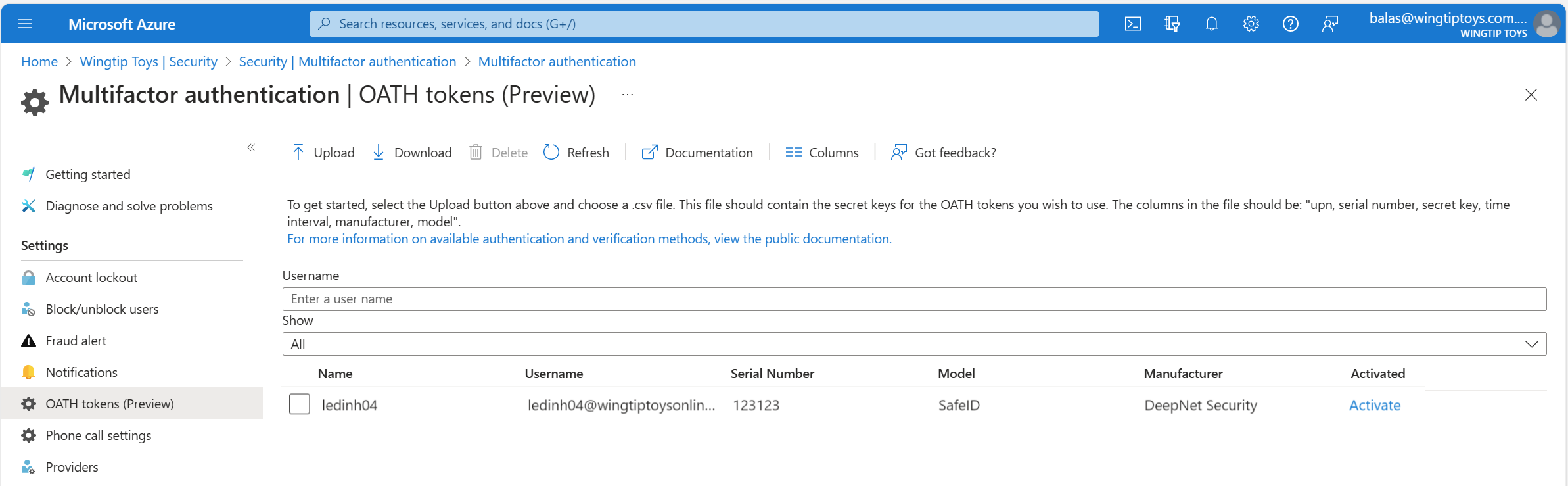Hochladen von Hardware-OATH-Token im CSV-Format
Hardware-OATH-Token sind in der Regel mit einem geheimen, im Token vorprogrammierten Schlüssel (Startwert) versehen. Bevor sich ein Benutzer mit einem Hardware-OATH-Token bei seinem Geschäfts-, Schul- oder Unikonto in Microsoft Entra ID anmelden kann, muss ein Administrator das Token dem Mandanten hinzufügen. Die empfohlene Methode zum Hinzufügen des Tokens ist die Verwendung von Microsoft Graph mit einer Administratorrolle mit den geringsten Rechten. Weitere Informationen finden Sie unter Hardware-OATH-Token (Vorschau).
Als Alternative zur Verwendung von Microsoft Graph-APIs können bei Mandanten mit einer Premium-Lizenz für Microsoft Entra ID diese Schlüssel von einem globalen Administrator in Microsoft Entra ID eingegeben werden. Geheime Schlüssel sind auf 128 Zeichen beschränkt, was nicht mit allen Token kompatibel ist. Der geheime Schlüssel darf nur die Zeichen a-z oder A-Z und die Ziffern 2-7 enthalten und muss in Base32 codiert sein.
Programmierbare OATH TOTP-Hardwaretoken (Time-based One-Time Passcode, zeitbasierter Einmal-Passcode), die mit einem neuen Startwert versehen werden können, können ebenfalls mit Microsoft Entra ID im Softwaretoken-Einrichtungsflow eingerichtet werden.
Nachdem Token erhalten wurden, müssen sie von einem globalen Administrator im CSV-Dateiformat (Comma-Separated Values, kommagetrennte Werte) hochgeladen werden. Die Datei sollte den UPN, die Seriennummer, den geheimen Schlüssel, das Zeitintervall, den Hersteller und das Modell enthalten, wie in diesem Beispiel gezeigt:
upn,serial number,secret key,time interval,manufacturer,model
Helga@contoso.com,1234567,2234567abcdef2234567abcdef,60,Contoso,HardwareKey
Hinweis
Stellen Sie sicher, dass Sie die Kopfzeile in Ihre CSV-Datei einschließen.
Sobald die Datei ordnungsgemäß als CSV-Datei formatiert ist, kann sich der globale Administrator beim Microsoft Entra Admin Center anmelden, zu Schutz>Multi-Faktor-Authentifizierung>OATH-Token navigieren und die resultierende CSV-Datei hochladen.
Je nach Größe der CSV-Datei kann die Verarbeitung ein paar Minuten dauern. Wählen Sie die Schaltfläche Aktualisieren aus, um den aktuellen Status abzurufen. Wenn die Datei Fehler enthält, können Sie eine CSV-Datei herunterladen, in der alle zu behebenden Fehler aufgeführt sind. Die Feldnamen in der heruntergeladenen CSV-Datei unterscheiden sich von der hochgeladenen Version.
Sobald alle Fehler behoben sind, kann ein Administrator der privilegierten Authentifizierung oder ein Endbenutzer einen Schlüssel aktivieren. Wählen Sie Aktivieren für das Token aus, und geben Sie den im Token angezeigten OTP ein. Sie können maximal 200 OATH-Token alle 5 Minuten aktivieren.
Benutzer verfügen möglicherweise über eine Kombination aus bis zu fünf OATH-Hardwaretoken oder Authentifizierungsanwendungen wie die Microsoft Authenticator-App, die für die jederzeitige Verwendung konfiguriert sind. Hardware-OATH-Token können nicht Gastbenutzern im Ressourcenmandanten zugewiesen werden.
Wichtig
Stellen Sie sicher, dass Sie jedes Token nur einem einzelnen Benutzer zuweisen. Ein einzelnes Token kann nicht mehreren Benutzern zugewiesen werden.
Behandeln eines Fehlers während der Uploadverarbeitung
Manchmal können bei der Verarbeitung eines Uploads der CSV-Datei Konflikte oder Probleme auftreten. Wenn ein Konflikt oder Problem auftritt, erhalten Sie eine Benachrichtigung ähnlich der folgenden:

Damit Sie die Fehlermeldung sehen können, achten Sie darauf, dass Details anzeigen ausgewählt ist. Das Blatt Hardwaretokenstatus wird geöffnet und stellt eine Zusammenfassung des Uploadstatus bereit. Es zeigt, dass ein Fehler oder mehrere Fehler aufgetreten sind, wie im folgenden Beispiel:
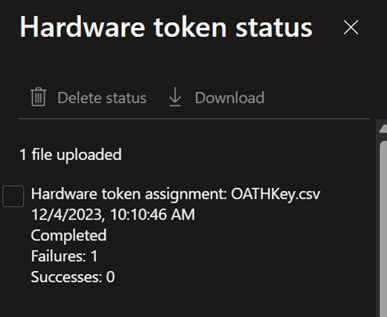
Um die Ursache des aufgelisteten Fehlers zu ermitteln, müssen Sie auf das Kontrollkästchen neben dem Status klicken, den Sie anzeigen möchten. Dadurch wird die Option Herunterladen aktiviert. Hiermit wird eine CSV-Datei heruntergeladen, die den identifizierten Fehler enthält.
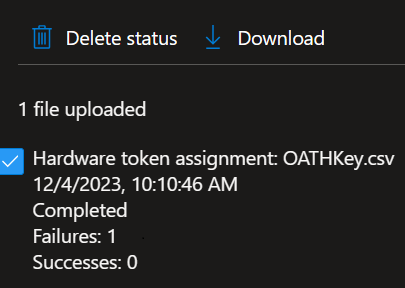
Die heruntergeladene Datei hat den Namen failures_Dateiname.csv, wobei Dateiname der Name der hochgeladenen Datei ist. Sie wird im Standarddownloadverzeichnis für Ihren Browser gespeichert.
Dieses Beispiel zeigt, dass der Fehler als Benutzer identifiziert wurde, der derzeit nicht im Mandantenverzeichnis vorhanden ist:
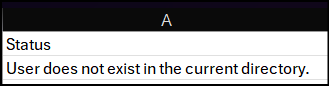
Nachdem Sie die aufgelisteten Fehler behoben haben, laden Sie die CSV-Datei erneut hoch, bis sie erfolgreich verarbeitet wird. Die Statusinformationen für jeden Versuch werden 30 Tage lang beibehalten. Die CSV-Datei kann manuell entfernt werden, indem Sie auf das Kontrollkästchen neben dem Status klicken und dann bei Bedarf Status löschen auswählen.
Zugehöriger Inhalt
Erfahren Sie mehr darüber, wie Sie OATH-Token verwalten. Informieren Sie sich über FIDO2-Sicherheitsschlüsselanbieter, die mit der kennwortlosen Authentifizierung kompatibel sind.